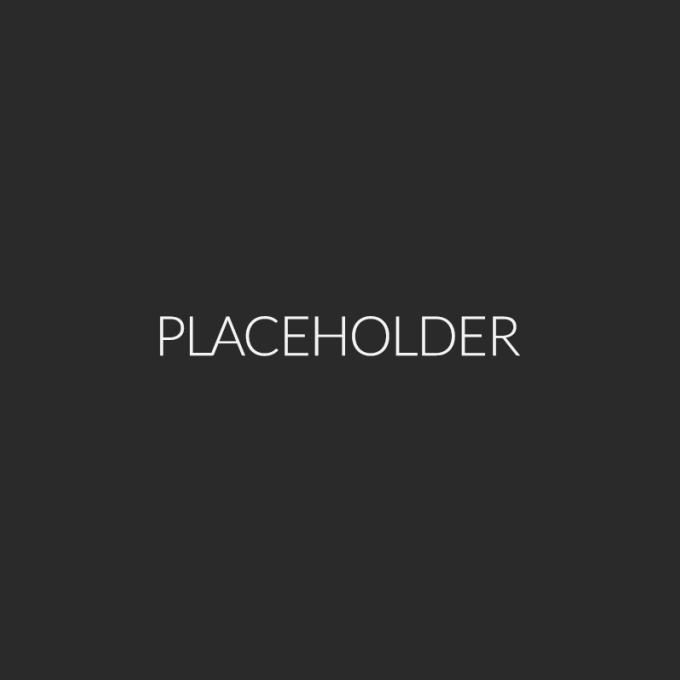如何重设WordPress密码
在WordPress 2.7或更高版本中更改用户密码,步骤如下:
-
进入管理界面的用户选项
-
点击用户列表中自己的用户名进行编辑
-
在“配置”界面的最下方“新密码”区域,在两个输入框中输入新密码。输入框下方深色背景的方框显示了新密码的强度。
-
点击“更新配置”按钮
之后新密码会立即生效。
通过邮件自动发送新密码
如果记得自己的用户名与用户资料中的电子邮件账号,可以使用WordPress的“忘记密码”功能:
访问自己网站的登录界面(类似于http://yoursite.com/wordpress/wp-login.php) 点击“忘记密码” 被带往一个界面,输入用户资料中自己的用户名、邮箱地址 稍等片刻,新密码就会被发送到所填的邮箱了 获得新密码后,再次登录,在“配置”页面将密码改为自己能够记住的密码 通过MySQL命令行更改密码
- 获取密码的MD5散列表
访问md5 散列表生成器,或者…. 用Python生成一个密码 在Unix上:echo -n password | md5sum 2. 使用”mysql -u root -p”命令——登录MySQL
-
输入mysql密码
-
使用”use (数据库名)”命令——选择WordPress数据库
-
使用”show tables;”命令——查找一个名称中含有”users”的表名
-
使用”SELECT ID, user_login, user_pass FROM (查找到的表名)”命令——帮助给出内部运行状态
-
使用”UPDATE (查找到的表名) SET user_pass=”(MD5 字符串)”命令,其中ID = (id#-需要重设密码的用户)——实际更改密码
-
使用”SELECT ID, user_login, user_pass FROM (查找到的表名)” 命令——确定已经更改密码
-
(输入Control-D,退出mysql客户端)
如果MySQL版本较新(5.x),可以直接用MySQL计算MD5散列表:
-
跳过上文介绍的第一步
-
将第七步的命令改为:
使用”UPDATE (查找到的表名) SET user_pass=”(新密码)”命令,其中 ID = (id#-需要重设密码的用户)——实际更改密码 通过phpMyAdmin更改密码
适用于用phpMyAdmin访问数据库的用户。注意:使用phpMyAdmin时,风险自担。如果对自己的能力有怀疑,请向他人寻求帮助。WordPress对数据丢失概不负责。
登录phpMyAdmin,点击数据库:
之后会出现一个数据库列表,点击WordPress数据库